CAD编辑器打开显示“图形文件无效”原因及解决方法
发表时间:2023年5月9日 星期二
沉浸于CAD无法自拔的我们,在CAD日常制图时,总会遇到各种各样的问题,例如“图形文件无效”。那么,CAD打开文件显示图形文件无效是什么原因导致呢?具体又该如何解决呢?
存储问题:
一般情况下,用户在保存CAD图形文件时,同时会生成一个后缀名为“bak”的备份文件,在电脑上找到这个“bak”的文件。(该文件名与出错的文件名一样),复制到用户电脑中,将“bak”修改为“Dwg”文件即可打开。(PS:“bak”文件一般就在“Dwg”格式文件旁边)
具体解决方法如下:
打开我的电脑,点击上面的“工具”选项,选择“文件夹选项”进入文件夹设置中。
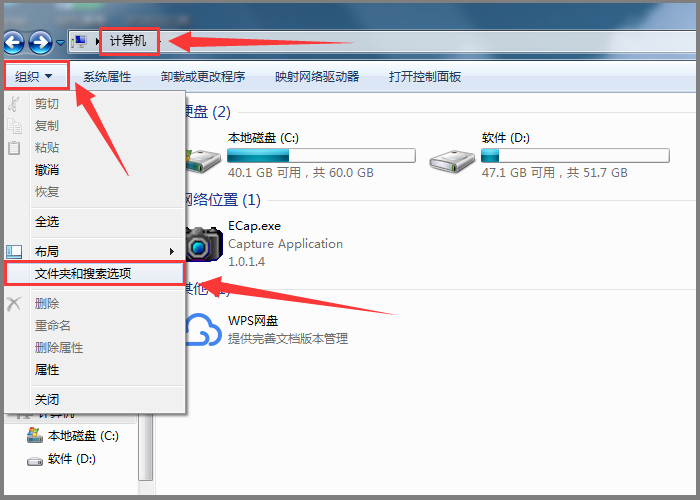
选择文件夹选项中的“查看”,在下面的选项列表中下拉,找到“隐藏已知文件类型的扩展名”一项,将选项前的勾去掉。
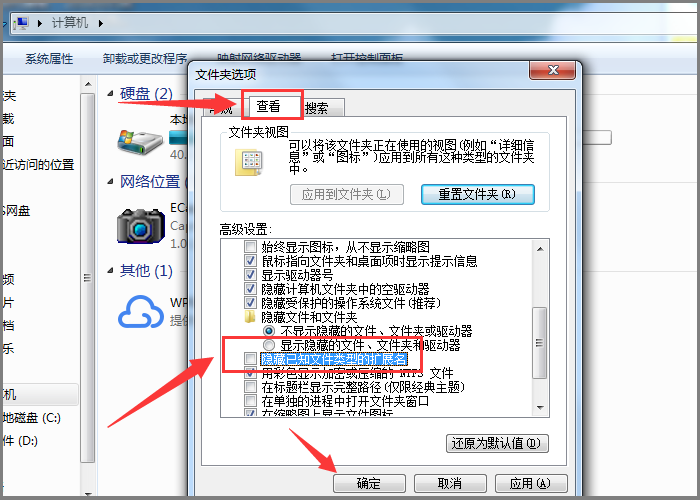
接下来,在电脑桌面找到该无效文件。
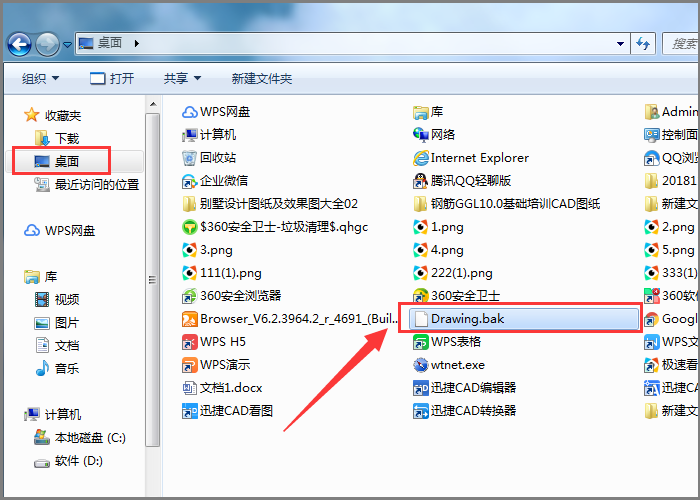
右键该文件,点击“属性”进入属性,将属性中文件的“bak”后缀改为“ Dwg”。
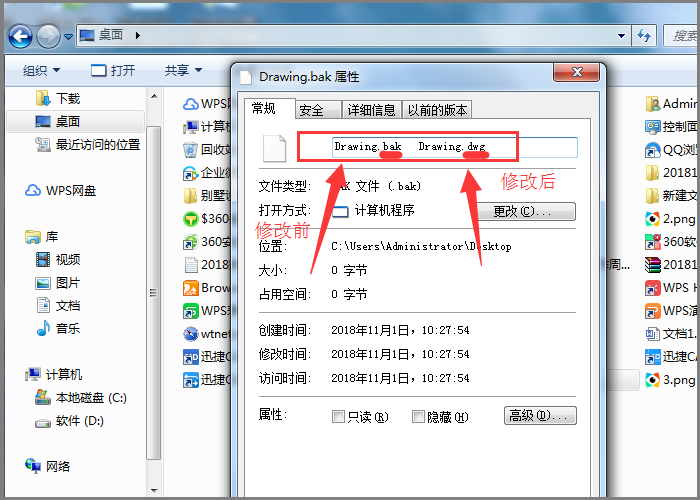
文件修改,点击“确 定”按钮后退出,此时“bak”文件已经成为“Dwg”格式。
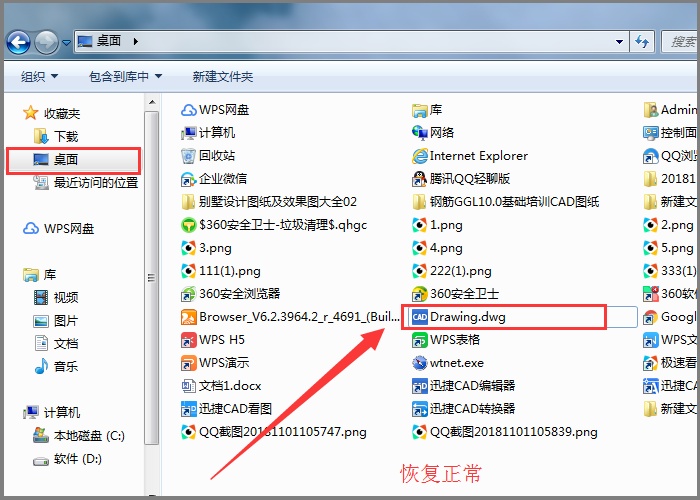
然后在我们电脑桌面,启动迅捷CAD编辑器进入软件操作界面,在命令行输入“recover”命令后按回车键。
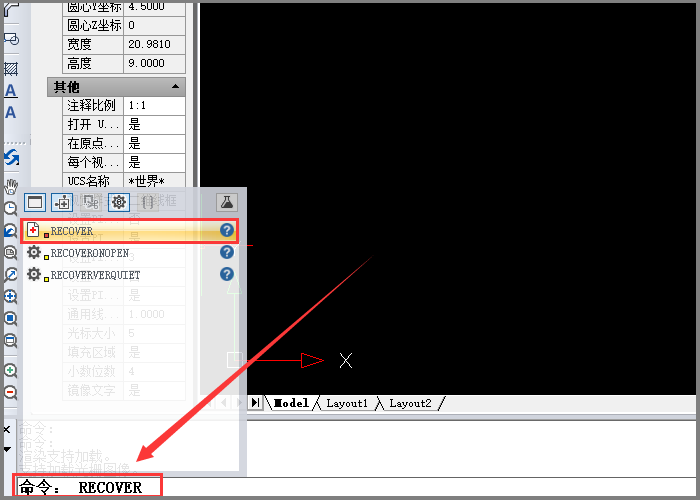
弹出打开CAD修复功能,在弹出来的文件夹选择中找到需要修 复的文件,点击打开。即可开始CAD开始修复。
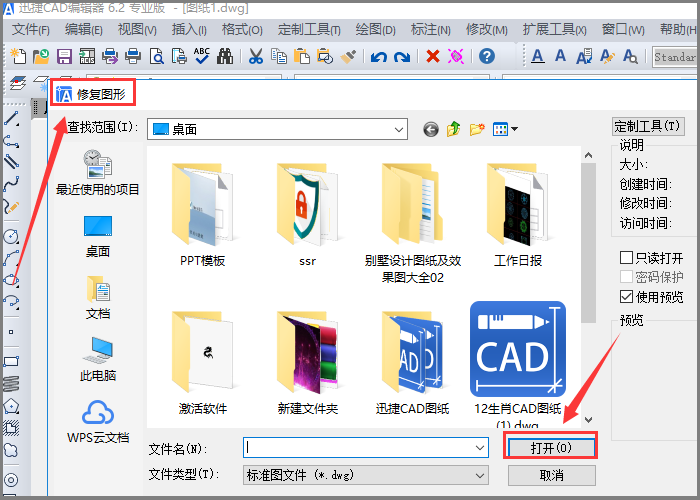
待文件修复完成后,即可在迅捷CAD编辑器中打开文件!如图所示:
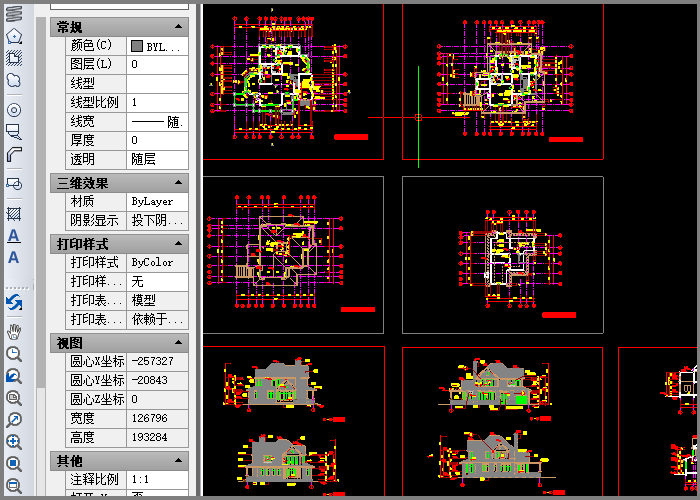
CAD软件版本过低:
无法打开图纸文件是由高版本CAD编辑软件所绘制,所以该文件的保存格式是属于高版本的,而用户使用的CAD编辑软件版本较低,导致打开提示文件无效!
具体解决方法如下:
1.启动计算机桌面的CAD编辑器软件,进入软件操作界面。打开需要转为低版本的CAD文件,标准版是一款应用于图纸DWG格式文件的编辑软件,主要为DWG、DXF等文件格式图纸提供浏览、编辑功能。
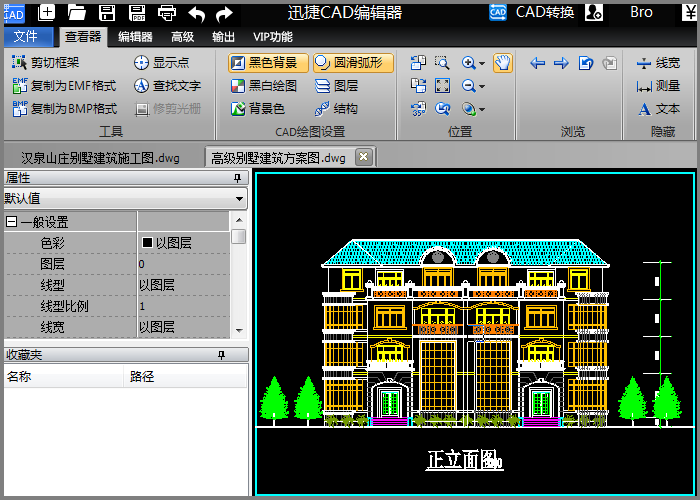
2.文件打开完毕后,点击“文件”—“另存为”。在另存为窗口选择该文件保存位置,在“保存类型”中选择低版本格式,点击“保存”按钮即可。
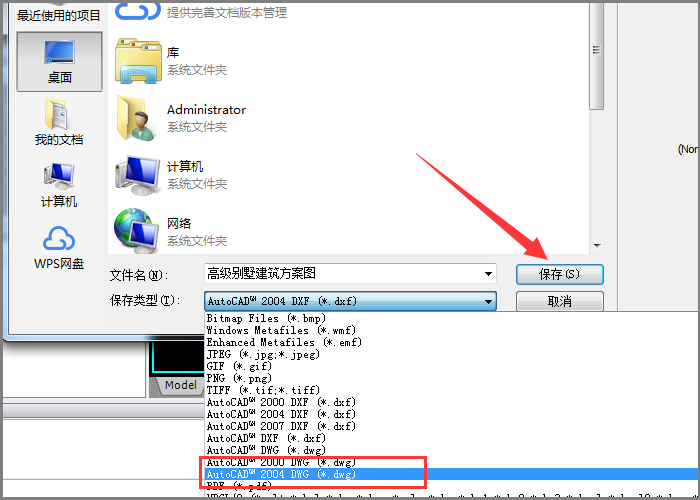
以上内容为CAD编辑器打开显示“图形文件无效”原因及解决方法,如果你也遇到此难题,不妨依据以上操作方法试试看,希望对大家有所帮助!















